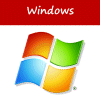[Windows] Activer le super Panneau de configuration ou " mode Dieu "
Avec Windows Vista et Windows 7, une petite manipulation très simple permet de créer un nouveau Panneau de configuration amélioré, qui simplifie l'accès à certains réglages du système. Il s'agit d'une fonction "secrète" de Windows, non documentée dans l'aide mais tout à fait fonctionnelle. Voici le mode d'emploi pour activer ce Panneau.
 À noter
À noter
Le super Panneau de configuration, baptisé par certains " mode Dieu " (ou " God mode " en anglais), ne fonctionne qu'avec les éditions 32 bits de Windows Vista et Windows 7. Il est réellement utile, car il vous permet d'accéder à des paramètres de Windows directement, sans avoir besoin de les chercher à l'intérieur du Panneau de configuration classique.
1
Avec la souris, sélectionnez le code affiché ci-dessous, cliquez avec le bouton droit puis cliquez sur Copier.
SuperPanneau.{ED7BA470-8E54-465E-825C-99712043E01C}
2
Basculez ensuite vers le Bureau de Windows, en minimisant toutes les fenêtres ouvertes ou avec le raccourci clavier Windows + D. Cliquez avec le bouton droit sur un espace vide du Bureau, pointez le menu Nouveau et cliquez sur Dossier.

3
Un nouveau dossier est créé, qui porte le nom Nouveau dossier, et dont les caractères du nom sont sélectionnés. Tapez alors immédiatement le raccourci clavier Ctrl + V (fonction Coller) afin de remplacer ce nom Nouveau dossier avec le code précédemment copié à l'étape 1. Si vous avez cliqué ailleurs entretemps, cliquez sur l'icône du nouveau dossier pour le sélectionner à nouveau, appuyez sur la touche F2 (fonction Renommer) et tapez le raccourci Ctrl + V.

4
Appuyez ensuite sur la touche Entrée pour valider. L'icône du dossier se transforme alors en icône système, et les caractères après SuperPanneau disparaissent.

5
Votre nouveau Panneau de configuration est prêt. Il vous suffit de double-cliquer sur l'icône de ce dossier pour l'afficher et l'utiliser.

 À noter
À noter
Comme avec tout dossier, vous pouvez redimensionner la fenêtre, masquer les volets et modifier l'affichage (par défaut en mode Détails) pour afficher par exemple des icônes avec des libellés longs en mode Mosaïques.

 Astuce
Astuce
À partir de ce super Panneau de configuration, vous pouvez également créer, sur votre bureau des raccourcis, vers des réglages que vous utilisez souvent, comme Modifier l'imprimante par défaut, Afficher les dossier et fichiers cachés ou Modifier les conditions de mise en veille de l'ordinateur. Faites simplement un glisser-déplacer d'un élément vers le bureau, le raccourci sera automatiquement créé (s'agissant d'un raccourci, l'élément restera présent dans le super Panneau).
[ Dernière mise à jour le dimanche 29 avril 2012 ]
 À noter
À noter Le super Panneau de configuration, baptisé par certains " mode Dieu " (ou " God mode " en anglais), ne fonctionne qu'avec les éditions 32 bits de Windows Vista et Windows 7. Il est réellement utile, car il vous permet d'accéder à des paramètres de Windows directement, sans avoir besoin de les chercher à l'intérieur du Panneau de configuration classique.
1
Avec la souris, sélectionnez le code affiché ci-dessous, cliquez avec le bouton droit puis cliquez sur Copier.
SuperPanneau.{ED7BA470-8E54-465E-825C-99712043E01C}
2
Basculez ensuite vers le Bureau de Windows, en minimisant toutes les fenêtres ouvertes ou avec le raccourci clavier Windows + D. Cliquez avec le bouton droit sur un espace vide du Bureau, pointez le menu Nouveau et cliquez sur Dossier.

3
Un nouveau dossier est créé, qui porte le nom Nouveau dossier, et dont les caractères du nom sont sélectionnés. Tapez alors immédiatement le raccourci clavier Ctrl + V (fonction Coller) afin de remplacer ce nom Nouveau dossier avec le code précédemment copié à l'étape 1. Si vous avez cliqué ailleurs entretemps, cliquez sur l'icône du nouveau dossier pour le sélectionner à nouveau, appuyez sur la touche F2 (fonction Renommer) et tapez le raccourci Ctrl + V.

4
Appuyez ensuite sur la touche Entrée pour valider. L'icône du dossier se transforme alors en icône système, et les caractères après SuperPanneau disparaissent.

5
Votre nouveau Panneau de configuration est prêt. Il vous suffit de double-cliquer sur l'icône de ce dossier pour l'afficher et l'utiliser.

 À noter
À noter Comme avec tout dossier, vous pouvez redimensionner la fenêtre, masquer les volets et modifier l'affichage (par défaut en mode Détails) pour afficher par exemple des icônes avec des libellés longs en mode Mosaïques.

 Astuce
Astuce À partir de ce super Panneau de configuration, vous pouvez également créer, sur votre bureau des raccourcis, vers des réglages que vous utilisez souvent, comme Modifier l'imprimante par défaut, Afficher les dossier et fichiers cachés ou Modifier les conditions de mise en veille de l'ordinateur. Faites simplement un glisser-déplacer d'un élément vers le bureau, le raccourci sera automatiquement créé (s'agissant d'un raccourci, l'élément restera présent dans le super Panneau).
[ Dernière mise à jour le dimanche 29 avril 2012 ]